כיצד לחתוך סרטון ב-TikTok עם ברירת מחדל ושיטות חלופיות
אחד מאתרי הרשתות החברתיות הפופולריות והעדכניות ביותר ברחבי העולם הוא TikTok. זוהי פלטפורמת שיתוף וידאו של 60 שניות שמזרימה סוגים שונים של תוכן. זה כולל ספורט, כושר, בדיחות, מתיחות, טיפים וטריקים, קידום מכירות, חינוך ועוד הרבה יותר. לפיכך, אם אתה אוהב לשתף את הפעילויות היומיומיות שאתה מוצא מצחיק או אינפורמטיבי, זה המקום להיות בו.
אבל כאמור, משתמשים יכולים להעלות רק סרטונים באורך של 60 שניות. סביר להניח שתצטרך לחתוך חלקים מהסרטון שלא חשוב או מיותר להעלות. לכן, כיצד לחתוך סרטון ב-TikTok? בפוסט זה, נדגים כיצד זה נעשה בדיוק.

- חלק 1. למה אתה צריך לחתוך סרטונים עבור TikTok
- חלק 2. כיצד לחתוך וידאו ב-TikTok
- חלק 3. האלטרנטיבה הטובה ביותר כאשר TikTok לא יחתוך וידאו
- חלק 4. שאלות נפוצות על חיתוך סרטונים ב-TikTok
חלק 1. למה אתה צריך לחתוך סרטונים עבור TikTok
בדרך כלל, ייתכן שתצטרך לחתוך סרטונים עבור TikTok כאשר אתה מנסה לחתוך חלקים או סצנות מסוימות של סרטון קצת לא רלוונטי או לא רצוי. בנוסף, לא תוכל להעלות בהצלחה סרטון ב-TikTok אלא אם הוא נמשך פחות מ-60 שניות או בדיוק. הסיבה לכך היא ש-TikTok דורש אורך וידאו של 60 שניות לכל היותר להעלאה. תרחיש זה חל אם הסרטון צולם באופן מקורי באפליקציה. אם ברצונך להעלות סרטונים באורך של יותר מ-60 שניות, יש ליצור אותם במקום אחר. ובכן, איך לחתוך סרטונים ב- TikTok? אתה יכול להסתכל על שיטות החלופיות ושיטות ברירת המחדל שלהלן.
חלק 2. כיצד לחתוך סרטונים בטיקטוק
ישנן שתי דרכים שבהן ניתן לגזור סרטונים. או שאתה חותך סרטונים שצולמו באופן מקורי מ-TikTok או חותך סרטונים מספריית הטלפון שלך. אז הנה הדרך הראשונה.
הדרך הראשונה: כיצד לחתוך קליפים ב- TikTok
שלב 1. פתח את אפליקציית TikTok וצלם את הסרטון שלך. הקש על סימן ביקורת סמל אם סיימת והפסקת את ההקלטה.
שלב 2. כעת, הקש על התאם קליפים אפשרות בתפריט הימני העליון של המסך. אתה אמור לראות בתחתית המסך מחוון אפשרות לחיתוך הווידאו שזה עתה צילמת.
שלב 3. כוונן את המחוונים בצד שמאל וימין כדי לבחור את זמני ההתחלה והסיום. לאחר שביעות רצון, הקש להציל בפינה השמאלית העליונה כדי להחיל את השינויים.

דרך שנייה: כיצד לחתוך סרטון ב-TikTok מספריית הטלפון
שלב 1. הפעל את TikTop במכשיר החכם שלך והקש על ועוד סמל בחלק התחתון האמצעי של המסך.
שלב 2. לאחר מכן, הקש העלה וחפש את הסרטון שתרצה לערוך או לגזור מהטלפון שלך. בֶּרֶז הַבָּא אחר כך.
שלב 3. לאחר שתסיים, תראה את המחוונים בתחתית המסך כדי שתוכל לבחור. לאחר התאמת זמן ההתחלה והסיום של הסרטון, לחץ הַבָּא בפינה הימנית העליונה.
שלב 4. אתה יכול להוסיף אפקטים נוספים ולאחר מכן לשמור את הסרטון בטיוטות שלך לשיפור נוסף.

חלק 3. האלטרנטיבה הטובה ביותר כאשר Tiktok לא יחתוך וידאו
אחד הכלים המומלצים ביותר שתוכל להשתמש בהם כדי לערוך ולחתוך סרטונים הוא ממיר וידאו Vidmore. באמצעות תוכנית זו, אתה יכול לחתוך סרטוני TikTok בכמה שיטות מועילות. הוא משתמש במחוון כדי לחתוך סרטונים, המאפשר לך לבחור את שעת ההתחלה והסיום בקלות. זה גם מספק דרך לחתוך בצורה מדויקת על ידי הגדרת ההתחלה והסיום בזמן מדויק. יתר על כן, אתה יכול לחתוך סרטונים לחלקים בודדים כדי לבחור חלקים ספציפיים ולחתוך אותם מהסרטון של TikTok. למרבה המזל, הכלי קל לתמרון, ואתה לא צריך כישורי מחשב רציניים כדי להשיג את העבודה שלך.
מעניין שהוא מגיע עם פונקציות לעריכת וידאו המאפשרות לך לשים שכבות על הסרטון. יש אוסף נרחב של פילטרים מסוגננים. אתה יכול גם לערוך אפקטים ראשיים, כמו ניגודיות, רוויה, בהירות וגוון. נוסף על כך, משתמשים יכולים להוסיף כתוביות, סימני מים, מוזיקת רקע שעוזרת ליצור סרטונים מבריקים. ראה את השלבים למטה כדי ללמוד עוד על איך לחתוך סרטון ב-TikTok.
- גזור וידאו מבלי לאבד שום איכות.
- כולל פונקציות שונות של עריכת וידאו לעריכת סרטוני TikTok: יוצר MV, יוצר קולאז', הוספה, שכבות, אפקטים, פילטרים וכו'.
- תומך בהרבה פורמטי וידאו/אודיו.
- המר וידאו עם תמיכה לפורמטים רבים של קלט ופלט.
- מציע כיווני וידאו שונים.

שלב 1. התקן את ממיר הווידאו Vidmore
כדי להתחיל, הורד את התוכנית למחשב שלך. פשוט לחץ על הורדה חינמית כפתור המצורף. התקן את האפליקציה ולאחר מכן הפעל אותה.
שלב 2. הוסף סרטון TikTok
כדי להוסיף סרטון, עבור ללשונית ארגז הכלים שנמצאת בתפריט העליון של התוכנה. מבין האפשרויות, בחר גוזם וידיאו, וממשק ההעלאה יופיע. לחץ על ועוד סמל, חפש את הסרטון שאתה אוהב לחתוך ובחר בו.

שלב 3. חתוך את הסרטון של TikTok
לאחר שתסיים, אתה אמור לראות את ממשק החיתוך של הכלי. כעת, גרור את המחוון שמאלה או ימינה כדי לבחור את חלקי ההתחלה והסיום. כמו כן, תוכל להזין את משך הזמן המדויק להתחלה ולסיום כדרך נוספת לחתוך את הסרטון.
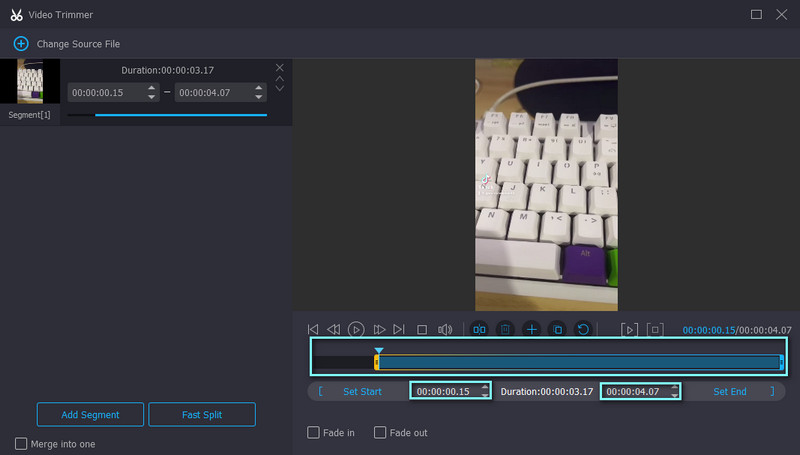
שלב 4. שמור את הגרסה הסופית של הסרטון
אם ברצונך להוסיף אפקטים אחרים, תוכל לעשות זאת על ידי לחיצה על סימון על Fade in ו Fade out תיבת סימון. כדי לשנות את הפלט, פשוט לחץ על אפשרות הפלט ושנה את ההגדרות הדרושות. מכה בסדר כשתהיה מרוצה ולחץ יְצוּא לשלב האחרון. סרטון הפלט יופיע בתיקייה שתוכל להציג מיד בתצוגה מקדימה.
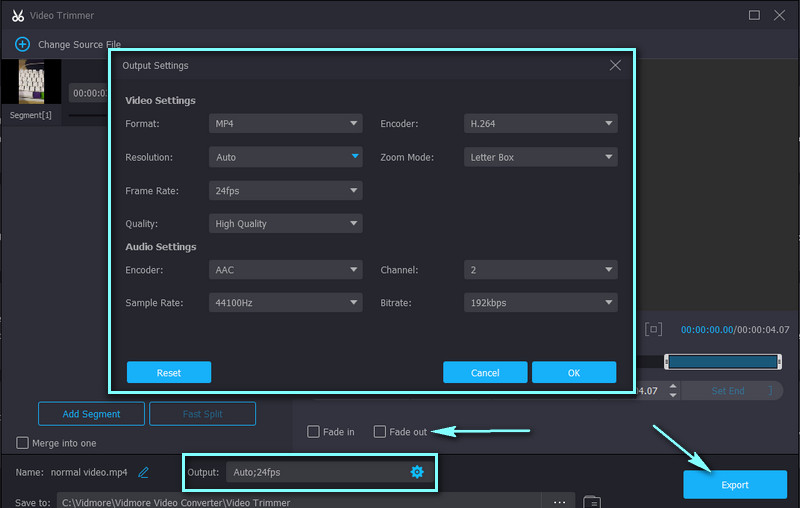
חלק 4. שאלות נפוצות על חיתוך סרטונים בטיקטוק
איך חותכים מוזיקה ב- TikTok?
כדי לחתוך מוזיקה ב-TikTok, חשוף אפשרויות נוספות בתפריט הצד השמאלי על ידי הקשה על סמל החץ למטה. אתה תראה חתוך טקסט וסמל שנראה כמו פתק מכאן. עבור אל הקטע שברצונך להציג עם האצבע כדי לכוונן את עוצמת הקול לעריכה נוספת.
כיצד לקצץ את אורך הסרטון ב- TikTok?
יש דרך מקורית לחתוך סרטוני TikTok. עבור לאפשרויות התאם קליפים והזז את המחוון כדי לבחור את החלק של הסרטון שברצונך לגזור. בדרך זו, אתה יכול לחתוך חלקים מסוימים ולחתוך את אורך הסרטון.
למה TikTok לא נותן לי לחתוך סרטון?
בעוד TikTok היא אחת מפלטפורמות המדיה החברתית הטובות ביותר לשיתוף וקידום סרטונים, היא חולקת את החסרונות שלה. בדרך כלל, חוסר היכולת לחתוך וידאו נובע מכך שהצילומים חורגים מאורך הסרטון הנדרש. אם הקלטת עם TikTok יותר מ-60 שניות, סביר להניח שלא תוכל לחתוך את הסרטון.
סיכום
עכשיו, לומדים כיצד לחתוך סרטונים ב- TikTok זה כבר לא מאבק. אתה יכול לבחור לבצע זאת בדרך ברירת המחדל או להשתמש בכלי בר קיימא כדי להשיג את המטרה שלך. אל תהיה מוטרד! עכשיו זה הזמן לתת ליצירות שלך להיראות על ידי רבים ולהתגלות.


